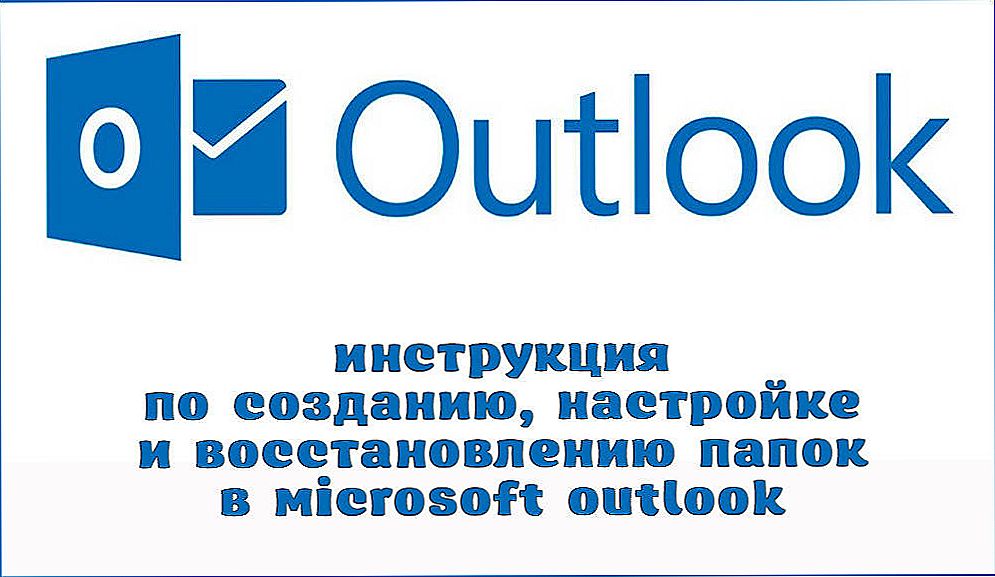Всі ноутбуки сьогодні випускаються з інтегрованими веб-камерами. Цей атрибут дозволяє користуватися різноманітними додатками і відеодзвінки. Сьогодні для того, щоб зв'язатися з товаришем на іншому кінці материка, досить включити Skype і активувати пристрій.

Для перевірки роботи камери часто доводиться використовувати стороннє ПО
Багато користувачів дивуються, коли за характеристиками їх ноутбук оснащений подібної опцією, а за фактом включити її важко. Можливо, веб-камера деактивовано, і щоб почати її використовувати, необхідно навчитися її включати. Як включити веб-камеру на ноутбуці? Розберемося детальніше.
зміст
- 1 спеціальні програми
- 2 Skype
- 3 Налаштування через диспетчер пристроїв
- 4 комбінації клавіш
- 5 Хакери атакують!
спеціальні програми
Для активації камери на портативному комп'ютері зазвичай досить запустити спеціальну утиліту, створену для роботи з подібними компонентами.
Багато експертів нахвалюють програму Live Webcam, яку можна знайти безкоштовно в інтернеті. Вона відрізняється дуже простим інтерфейсом і зручністю для рядового користувача.

Альтернативний варіант - скористатися онлайн-сервісом.Цих ресурсів сьогодні існує безліч, всі вони дають можливість перевірити якість роботи мікрофону і інтегрованою в прилад камери максимально швидко. Після переходу на подібний сайт, важливо в новому вікні дозволити передачу даних. Тільки після цього можна буде протестувати звук і "картинку". Кожен сервіс пропонує свою інструкцію, яка складається з декількох простих кроків.
Skype
Функціональність можна перевірити і через Skype, це зручно і просто. Виберіть пункт "Налаштування" в розділі меню "Інструменти". Потім знайдіть параметр "Налаштування відео". Клік по цьому пункту дозволить запустити зображення в правому куті екрану. Встановлювати такі параметри обладнання, як контрастність, яскравість, баланс білого, відтінок, можна після натискання клавіші "Налаштування веб-камери".

Для перевірки пристрою через Skype необхідно попередньо включити пункт auto прийому. Також можна зробити кому-небудь з друзів пробний дзвінок.
Налаштування через диспетчер пристроїв
Для користувачів Windows існує можливість перевірки активного обладнання через спеціальний диспетчер. Потрапити в нього не важко, достатньо у властивостях комп'ютера вибрати "Диспетчер пристроїв". Якщо в списку є камера, її необхідно активувати (виберіть "Включити" після кліка по камері).

Якщо ж пристрій відсутній, спробуйте встановити драйвера. Ноутбук продається зазвичай з диском, на якому записані всі драйвера для компонентів вироби. Втратили диск? Скачайте елемент через сайт фірми-розробника.
Якщо камері не вбудована, а приєднується через роз'єм USB, то на ній обов'язково буде промаркована модель і компанія-виробник. Дізнавшись ці дані, можна швидко викачати і встановити компонент.
комбінації клавіш
На клавіатурі ноутбуків продумана "магічна" клавіша Fn. Вона допомагає збільшити або зменшити яскравість екрану, додати гучність і виконати безліч інших операцій. Інший варіант застосування - відключення і включення камери. Щоб активувати пристрій, необхідно натиснути Fn в поєднанні з кнопкою, на якій видно піктограма камери. Fn зазвичай знаходиться неподалік від клавіші Ctrl (зліва або справа).
Комбінація для кожної моделі ноутбука може відрізнятися. Наприклад, на обладнанні марки Acer камера включається після натискання Fn + V, а виробник DNS заявляє про використання Fn + F11.

Для Lenovo зазвичай підходить комбінація Fn + Esc, але бувають і різного роду виключення. Виробник цього обладнання пропонує користувачам утиліту EasyCapture для роботи з веб-камерою. Аналогічним помічником в приладах НР є HP MediaSmart.
Хакери атакують!
Камеру необхідно використовувати вкрай обережно. Останнім часом кіберзлочинці активізувалися в сфері реттінга, тобто незаконного підглядання за допомогою приєднаних до ноутбука пристроїв.
Після переходу на шкідливий сайт, ви добровільно віддаєте хакеру правління своїм ПК. Дуже часто зловмисники самостійно записують відео і роблять знімки з камери без вашого повідомлення. Зазвичай вони полюють за знаменитостями, щоб потім викласти провокаційні матеріали в мережу, але часто не щастить і звичайним користувачам.

Щоб не допустити цього, важливо бути обережним і дотримуватися ряду корисних правил:
- не «ходити" по шкідливим, підозрілими посиланнями;
- встановити firewall;
- користуватися перевіреними версіями ПО;
- встановлювати оновлення своєчасно;
- захиститися за допомогою ефективного антивіруса.